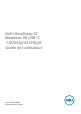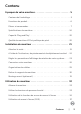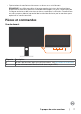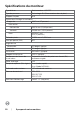Users Guide
À propos de votre moniteur | 9
Vue de dessous
1 2
3
456
7
8
Etiquette Description Utilisation
1 Prise
d’alimentation CA
Pour brancher le cordon d’alimentation du moniteur.
2 Orifice de
verrouillage de
sécurité
Utilisez un verrou de sécurité avec cet orifice pour fixer
votremoniteur (vendu séparément).
3 ports HDMI Connectez votre ordinateur avec un câble HDMI.
4 Connecteur DP Branchez le câble DP de votre ordinateur.
5 USB Type-C/
DisplayPort
Effectuez le raccordement à votre ordinateur à l’aide du
câble USB Type-C (C vers C).
Le port USB 3.0 Type-C propose le taux de transfert le
plus rapide et le mode alternatif avec DP 1.4 prend en
charge une résolution maximum de 3840 x 2160 à 60
Hz, PD 20 V/4,5 A, 15 V/3 A, 9 V/3 A, 5 V/3 A.
REMARQUE :USB Type-C n’est pas pris en charge sur
les version de Windows antérieures à Windows 10.
6 Port de sortie
audio
Pour brancher des haut-parleurs et lire de l’audio via un
canal USB Type-C ou audio DisplayPort.
Ne prend en charge que l’audio bicanal.
REMARQUE : Le port de sortie audio ne prend pas en
charge les écouteurs.
7 Ports USB
descendants
(2)
Branchez votre appareil USB. Vous ne pouvez utiliser
ces ports qu’après avoir raccordé le câble USB (Type-C
vers Type-C) de l’ordinateur au moniteur.
8 Verrou du support Pour verrouiller le pied au moniteur en utilisant une vis
M3 x 6 mm (la vis n’est pas fournie)